RSS (Really Simple Syndication) permet de mettre à disposition d’abonnés des nouvelles, des blogs et d’autres contenus d’un site. Lorsque RSS est activé, vous pouvez le gérer pour les collections de sites, les sites, les listes et les bibliothèques. Vos autorisations sur le site déterminent à quel niveau vous pouvez gérer RSS.
Autoriser les flux RSS sur le site
Si votre site fait partie d’un abonnementMicrosoft 365, les flux RSS sont activés lors de la première création de votre site. Notez qu’un propriétaire de site peut désactiver RSS pour un site, une liste ou une bibliothèque, et qu’un administrateur de collection de sites peut désactiver RSS pour l’ensemble d’une collection de sites.
Pour pouvoir gérer RSS pour une collection de sites, vous devez disposer d’autorisations d’administrateur de collection de sites et accéder au site de niveau supérieur de la collection de sites. Un moyen rapide d’accéder au site de niveau supérieur à partir d’un sous-site consiste à sélectionner le lien Accéder aux paramètres du site de niveau supérieur dans la page Paramètres du site.
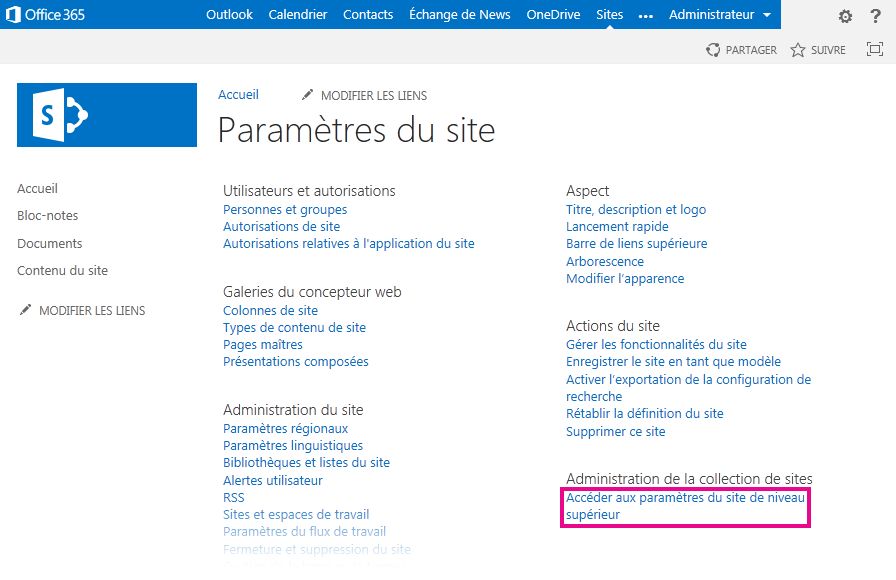
-
Sur les sites de communication modernes, sélectionnez Contenu du site dans la barre de menus supérieure, puis cliquez sur Paramètres du site. Sur un site d’équipe moderne, sélectionnez Contenu du site dans le volet gauche, puis cliquez sur Paramètres du site dans la barre de navigation supérieure Sélectionnez Paramètres

Si Paramètres du site ne s’affiche pas, cliquez sur Informations de site, puis cliquez sur Afficher tous les paramètres du site.
Conseil : Si le lien Accéder aux paramètres du site de niveau supérieur figure dans la page Paramètres du site, cela signifie que vous êtes sur un sous-site. Sélectionnez ce lien pour gérer RSS pour la collection de sites.
-
Sur la page Paramètres du site, sous Administration du site, sélectionnez RSS.
Important : Le lien RSS n’apparaît pas dans la page Paramètres du site si la prise en charge RSS n’est pas activée pour la collection de sites.
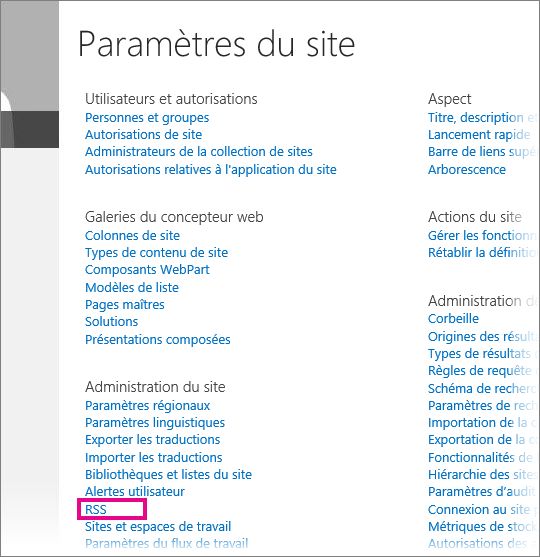
-
Si vous gérez RSS pour un site plutôt que pour une collection de sites entière, ignorez l’étape 3. Activez ou désactivez la case à cocher Autoriser les flux RSS dans cette collection de sites.
Important : La section RSS de la collection de sites n’est disponible que si vous êtes un administrateur de collection de sites et êtes sur le site de niveau supérieur.
-
Activez ou désactivez la case à cocher Autoriser les flux RSS dans ce site.
-
Dans la section Paramètres avancés , tapez des informations facultatives pour identifier les informations de copyright, d’éditeur, de webmestre et de durée de vie.
-
Cliquez sur OK.
Gérer des flux RSS pour une liste ou une bibliothèque
Lorsque RSS est activé pour un site, vous pouvez gérer les paramètres RSS pour une liste ou une bibliothèque. Lorsque vous activez ou désactivez RSS sur un site ou un sous-site, cela affecte si les listes d’un sous-site sont activées par RSS.
-
Dans la liste ou la bibliothèque, sélectionnez Bibliothèque ou Liste, selon l’emplacement où vous souhaitez gérer les flux RSS.
Remarque : Le nom de cet onglet varie en fonction du type de liste ou de bibliothèque pour lequel vous configurez un flux. Par exemple, pour une liste de calendriers, il s’agit de l’onglet Calendrier.

-
Sur la page Paramètres, sous Communications, sélectionnez Paramètres RSS.
Important : Le lien Paramètres RSS n’est pas disponible si RSS n’est pas activé pour le site.
-
Dans la section Lister RSS, choisissez l’activation ou la désactivation de RSS pour la liste.
-
Dans la section Informations sur le canal RSS, choisissez si vous souhaitez ou non réduire les champs multilignes à 256 caractères. Vous pouvez taper un titre, une description et une URL d’image pour les éléments de canal du flux RSS.
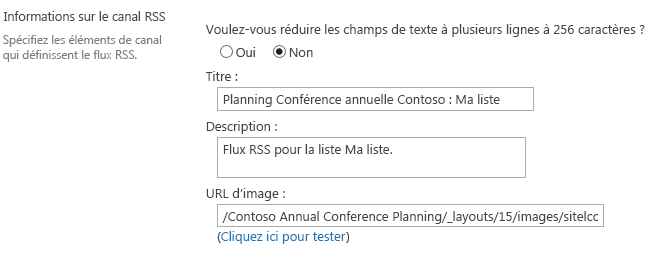
-
Dans la section Colonnes, vous pouvez afficher ou masquer des colonnes dans la description RSS, en activant ou en désactivant les cases appropriées. À côté du nom de la colonne, entrez son numéro d’ordre souhaité dans l’affichage.
Remarque : Si une seule colonne est incluse au fil, seul son contenu apparaît dans le corps des éléments du fil. Si plusieurs colonnes sont incluses au fil, le corps de chaque élément se compose du nom et du contenu de chaque colonne.
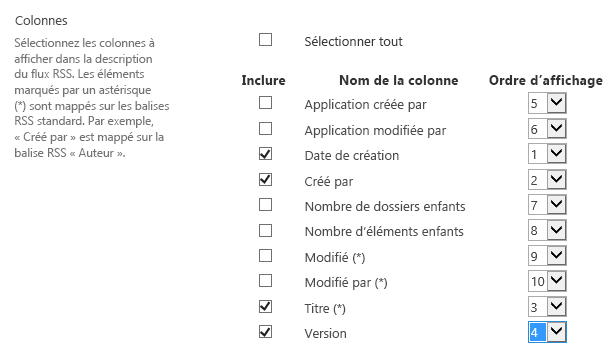
-
À la section Limitation des éléments, vous pouvez limiter le nombre d’éléments et de jours à inclure à un flux RSS.
-
Sélectionnez OK.
Exposer le flux RSS pour un affichage d’une liste ou d’une bibliothèque
Le bouton d’abonnement au flux RSS est masqué dans la page Modifier l’affichage d’une liste ou d’une bibliothèque. De nombreux utilisateurs ne disposent pas des autorisations nécessaires pour accéder à cette page et ne peuvent pas s’abonner au flux pour une vue spécifique. Un propriétaire de site peut exposer le lien vers le flux RSS afin que ces utilisateurs puissent s’abonner. Cela suppose que RSS est activé pour le site et pour la liste ou la bibliothèque.
-
Dans la liste ou la bibliothèque, sélectionnez Bibliothèque ou Liste, selon que vous vous trouvez dans une bibliothèque ou dans une liste.
Remarque : Le nom de cet onglet varie en fonction du type de liste ou de bibliothèque pour lequel vous configurez un flux. Par exemple, pour une liste de calendriers, il s’agit de l’onglet Calendrier.
-
Si vous ne regardez pas déjà la vue que vous souhaitez exposer un flux RSS, sélectionnez l’affichage approprié dans la liste déroulante Affichage actuel , puis sélectionnez à nouveau Bibliothèque ou Liste .
Conseil : Si votre navigateur web vous permet de vous abonner à un affichage, un bouton de la barre d’outils RSS peut s’activer à ce stade (

-
Sélectionnez Modifier l’affichage pour ouvrir la vue à modifier.
Remarque : Si Modifier cet affichage n’apparaît pas dans le menu Affichage , vous n’êtes pas autorisé à modifier l’affichage et vous ne pouvez pas utiliser cette méthode pour exposer un flux RSS pour l’affichage.
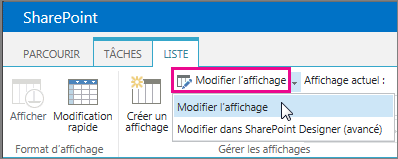
-
Dans la section Nom , sélectionnez le bouton RSS

-
Copiez l’URL de la page d’abonnement au flux RSS pour l’affichage. Vous pouvez ensuite publier cette URL sur une page de votre site de sorte que les collaborateurs de votre site puissent afficher le flux RSS et s’y abonner.
Vue d’ensemble
Un propriétaire de site peut gérer la prise en charge RSS pour les éléments suivants :
-
collections de site ;
-
Sites et sous-sites de niveau supérieur
-
Applications
-
Listes
La prise en charge rss est activée dans l’Administration centrale au niveau de l’application web. Lorsqu’elle est activée à ce niveau, la prise en charge RSS est également activée par défaut au niveau de la collection de sites, mais un propriétaire du site de niveau supérieur peut désactiver la prise en charge RSS au niveau de la collection de sites. Tous les nouveaux sites créés dans une collection de sites compatible RSS sont également compatibles AVEC RSS.
Le fait que l’une des listes d’un sous-site que vous créez soit compatible RSS par défaut dépend des choix que vous faites lorsque vous activez ou désactivez RSS sur un site, un sous-site ou un espace de travail.
Gérer les flux RSS pour une collection de sites
Lorsque la prise en charge RSS est activée dans l’Administration centrale, elle est automatiquement activée par défaut au niveau de la collection de sites. Toutefois, un propriétaire de site de niveau supérieur peut choisir de désactiver ou de réactiver la prise en charge RSS au niveau de la collection de sites.
Avant de commencer cette procédure, vérifiez que vous êtes sur le site de niveau supérieur de la collection de sites.
-
Cliquez sur le menu Actions du site

-
Dans la page Paramètres du site, sous Administration du site, cliquez sur RSS.
Remarque : Le lien RSS n’apparaît pas dans la page Paramètres du site si la prise en charge RSS n’est pas activée dans l’Administration centrale.
-
Dans la page RSS, dans la section RSS de la collection de sites, sélectionnez ou désactivez la zone Autoriser les flux RSS dans cette collection de sites case activée.
Remarque : La section RSS de la collection de sites n’est disponible que si vous êtes un administrateur de collection de sites et êtes sur le site de niveau supérieur.
-
Dans la section Activer RSS, sélectionnez ou désactivez la zone Autoriser les flux RSS dans ce site case activée.
-
Dans la zone Copyright , tapez le texte de l’avis de copyright que vous souhaitez afficher dans le flux RSS. Selon le type de lecteur RSS que vous utilisez pour afficher un flux RSS, le droit d’auteur peut ou non apparaître en bas du flux RSS.
-
Dans la zone Gestion Rédacteur, tapez le nom de l’éditeur de gestion pour le contenu RSS. Le nom de l’éditeur gérant apparaît en bas du flux RSS.
-
Dans la zone Webmestre , tapez le nom du webmestre pour le contenu RSS. Le nom du webmestre apparaît en bas du flux RSS.
-
Dans la zone Durée de vie (minutes), tapez le nombre de minutes pendant lesquelles les utilisateurs doivent attendre pour case activée les mises à jour d’un flux RSS. Le nombre de minutes s’affiche en bas du flux RSS.
-
Cliquez sur OK.
Gérer des flux RSS pour une liste ou une bibliothèque
Lorsque la prise en charge RSS est activée dans l’Administration centrale et au niveau de la collection de sites, vous pouvez gérer la prise en charge RSS pour une liste ou une bibliothèque sur votre site.
Remarque : Le nom de l’onglet ou du bouton sur lequel vous cliquez dans cette procédure varie en fonction du type de liste ou de bibliothèque pour lequel vous souhaitez créer un flux RSS. Par exemple, pour une liste de calendriers, il s’agit de l’onglet Calendrier et des paramètres du calendrier. Nous utilisons La bibliothèque comme exemple par souci de simplicité.
-
Dans la liste ou la bibliothèque pour laquelle vous souhaitez gérer le flux RSS, cliquez sur l’onglet Liste ou Bibliothèque du ruban.
-
Dans le groupe Paramètres , cliquez sur le bouton Paramètres de la bibliothèque .
-
Dans la page Paramètres de la bibliothèque, sous Communications, cliquez sur Paramètres RSS.
Remarque : Le lien paramètres RSS n’est pas disponible si la prise en charge de RSS n’est pas activée à la fois dans l’Administration centrale et au niveau de la collection de sites.
-
Dans la section Lister RSS, choisissez l’activation ou la désactivation de RSS pour la liste.
-
Dans la section Informations sur le canal RSS , indiquez si vous souhaitez tronquer des champs multilignes à 256 caractères. Vous pouvez taper un titre, une description et une URL d’image pour les éléments de canal du flux RSS.
-
Dans la section Colonnes, vous pouvez afficher ou masquer des colonnes dans la description RSS, en activant ou en désactivant les cases appropriées. À côté du nom de la colonne, entrez son numéro d’ordre souhaité dans l’affichage.
Remarque : Si une seule colonne est incluse au fil, seul son contenu apparaît dans le corps des éléments du fil. Si plusieurs colonnes sont incluses au fil, le corps de chaque élément se compose du nom et du contenu de chaque colonne.
-
À la section Limitation des éléments, vous pouvez limiter le nombre d’éléments et de jours à inclure à un flux RSS.
-
Cliquez sur OK.
Configurer le flux RSS pour une vue d’une liste ou d’une bibliothèque
Lorsque la prise en charge RSS est activée dans l’Administration centrale et au niveau de la collection de sites, vous pouvez gérer la prise en charge RSS pour afficher une liste ou une bibliothèque.
Dans la section Limite d’éléments , si vous sélectionnez Limiter le nombre total d’éléments retournés à la quantité spécifiée, une balise de propriété supplémentaire <traiterAs>liste</treatAs> est ajoutée au flux RSS. Cette balise indique que les lecteurs RSS traiteront le flux comme une liste dont le contenu entier est présent dans le flux, plutôt que comme un flux qui inclut uniquement des éléments récemment ajoutés ou modifiés. Pour plus d’informations sur les extensions de liste RSS, consultez le Centre de développement XML sur MSDN.
Important : Dans les affichages publics, les utilisateurs ne peuvent pas voir la page Modifier l’affichage . Le propriétaire du site doit donc exposer le lien vers le flux RSS. Cela est important dans les cas où le propriétaire du site crée explicitement l’affichage pour RSS.
-
Dans la liste ou la bibliothèque à laquelle vous souhaitez vous abonner, cliquez sur l’onglet Bibliothèque ou Liste du ruban.
Remarque : Le nom de cet onglet varie en fonction du type de liste ou de bibliothèque pour lequel vous souhaitez créer une alerte. Par exemple, pour une liste de calendriers, il s’agit de l’onglet Calendrier.
-
Ouvrez l’affichage auquel vous souhaitez vous abonner en sélectionnant l’affichage dans la liste déroulante du groupe Gérer les affichages du ruban.
Conseil : Si votre navigateur web vous permet de vous abonner à un affichage, un bouton de barre d’outils RSS peut être activé à ce stade. Si c’est le cas, vous pourrez peut-être cliquer dessus pour vous abonner directement à l’affichage. Si cette fonctionnalité n’est pas disponible, suivez les autres étapes de cette procédure.
-
Cliquez sur Modifier l’affichage pour ouvrir l’affichage en vue de sa modification.
Remarque : Si Modifier cet affichage n’apparaît pas dans le menu Affichage , vous n’êtes pas autorisé à modifier l’affichage et vous ne pouvez donc pas utiliser cette méthode pour vous abonner au flux RSS de l’affichage.
-
Dans la section Nom , cliquez sur le bouton RSS

-
Copiez l’URL de la page d’abonnement au flux RSS pour l’affichage. Vous pouvez ensuite publier cette URL sur votre site afin que les contributeurs à votre site puissent afficher et s’abonner au flux RSS.










